心得技巧:详解PS文件存储容量过大的问题
文章来源于 站酷,感谢作者 苍月Tcg 给我们带来经精彩的文章!设计教程/PS教程/其他教程2019-03-08
在设计师平常处理的ps文件中有的时候会遇到保存的ps文件,不管是psd还是jpeg都比较大的问题,本篇教程就尝试来解决这个问题,希望思缘的朋友可以喜欢。
我相信大家如果用ps做图比较久的过程中肯定会出现各种乱七八糟的问题,今天给大家解决的就是关于ps保存文件过大的问题,如果有其他想解决的问题也可以在下面留言
一、问题的产生
在我们保存jpeg图的时候有时候会出现jpeg图容量过大的情况,有的时候比psd源文件还大……有些人可能会考虑降低图片质量啊、降低分辨率啊、缩小图片大小啊等手段来减小容量,可是结果并不理想,比如下图
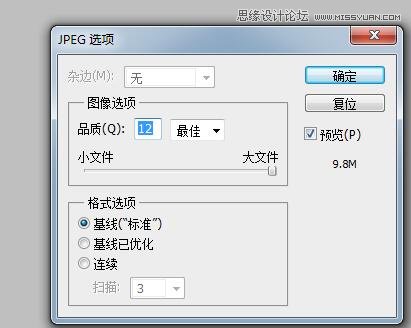
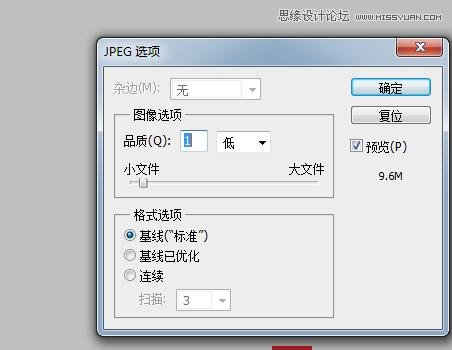
更别说在很多做平面印刷的时候我们是不能降低分辨率跟尺寸的,那具体问题出在哪,又该如何解决呢?
二、问题产生原因
在我们自己平时做图的时候如果使用了从网上获取的素材,那么很容易会造成这个问题,因为在网上获取的这些素材中包含了大量的【元数据】,元数据可以在【文件—文件简介】命令中打开
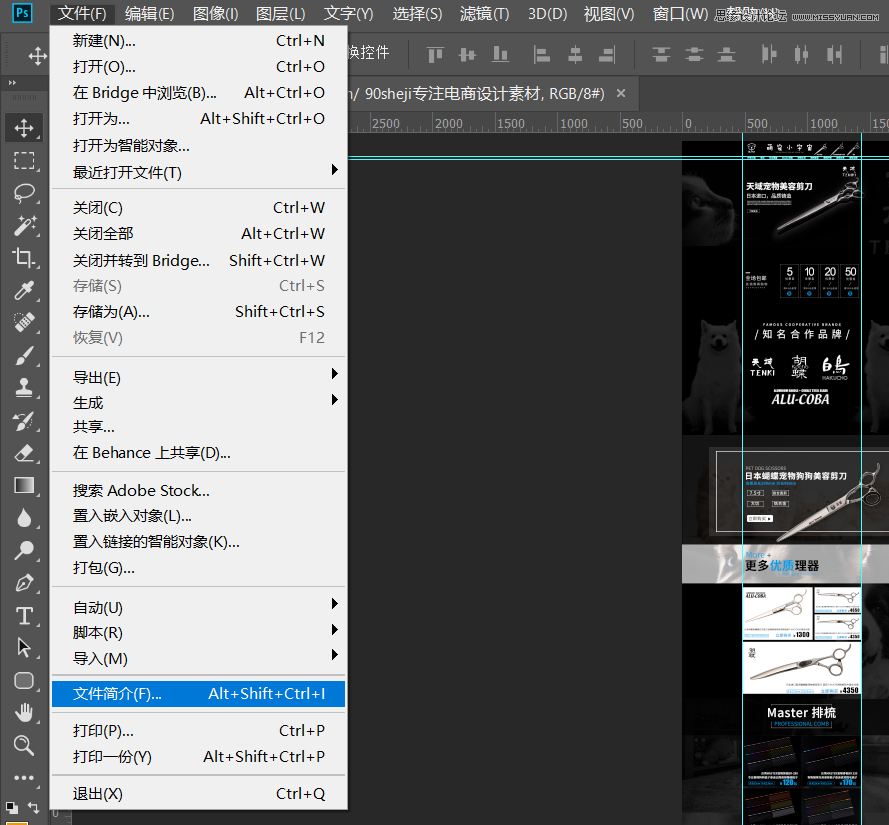
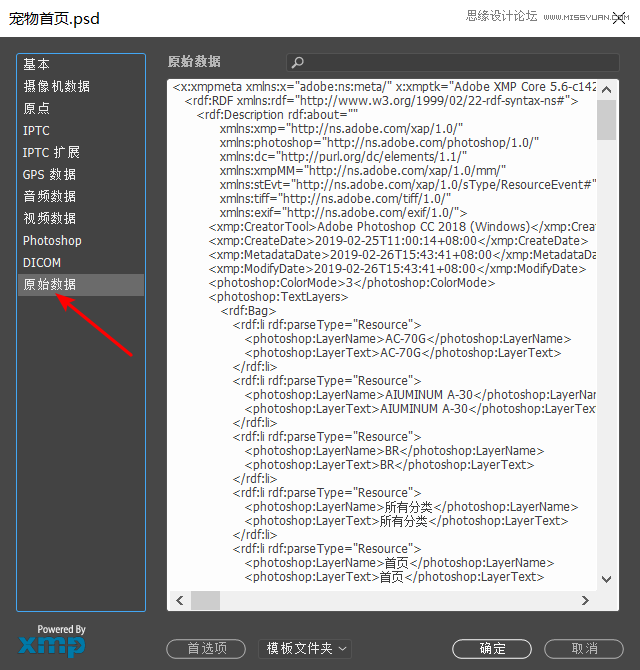
这里的就是原始数据所在位置,如果你们保存的文件大,这里的原始数据都是相当多的
三、问题解决的办法
那既然知道了问题出在哪,我们就来看看改如何解决这个麻烦
1、 首先,最方便的一种方法就是利用“存储为web所用格式”(win系统快捷键ctrl+alt+shift+s,mac自己找对应快捷键)这个命令
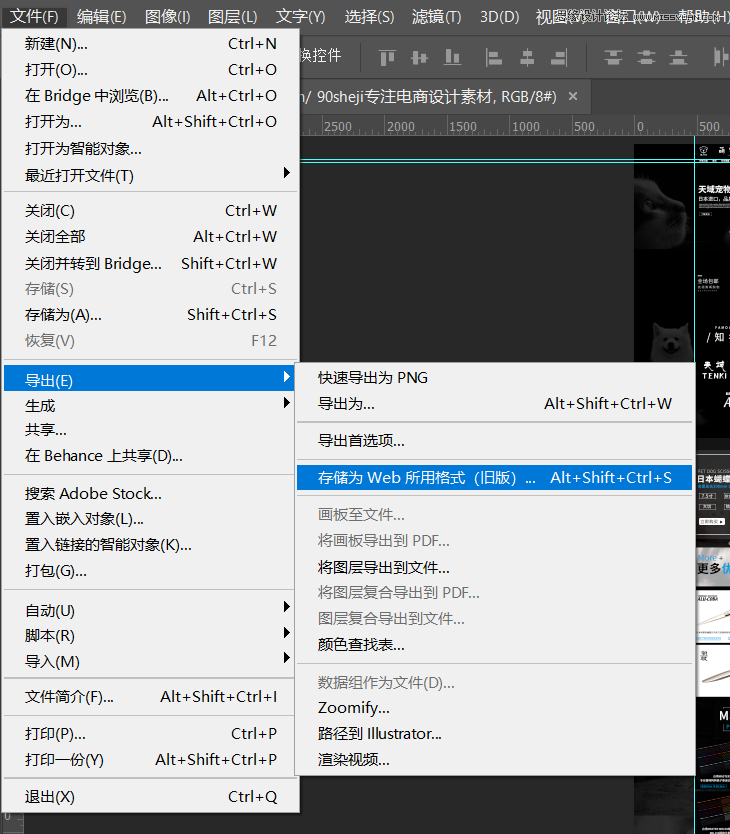
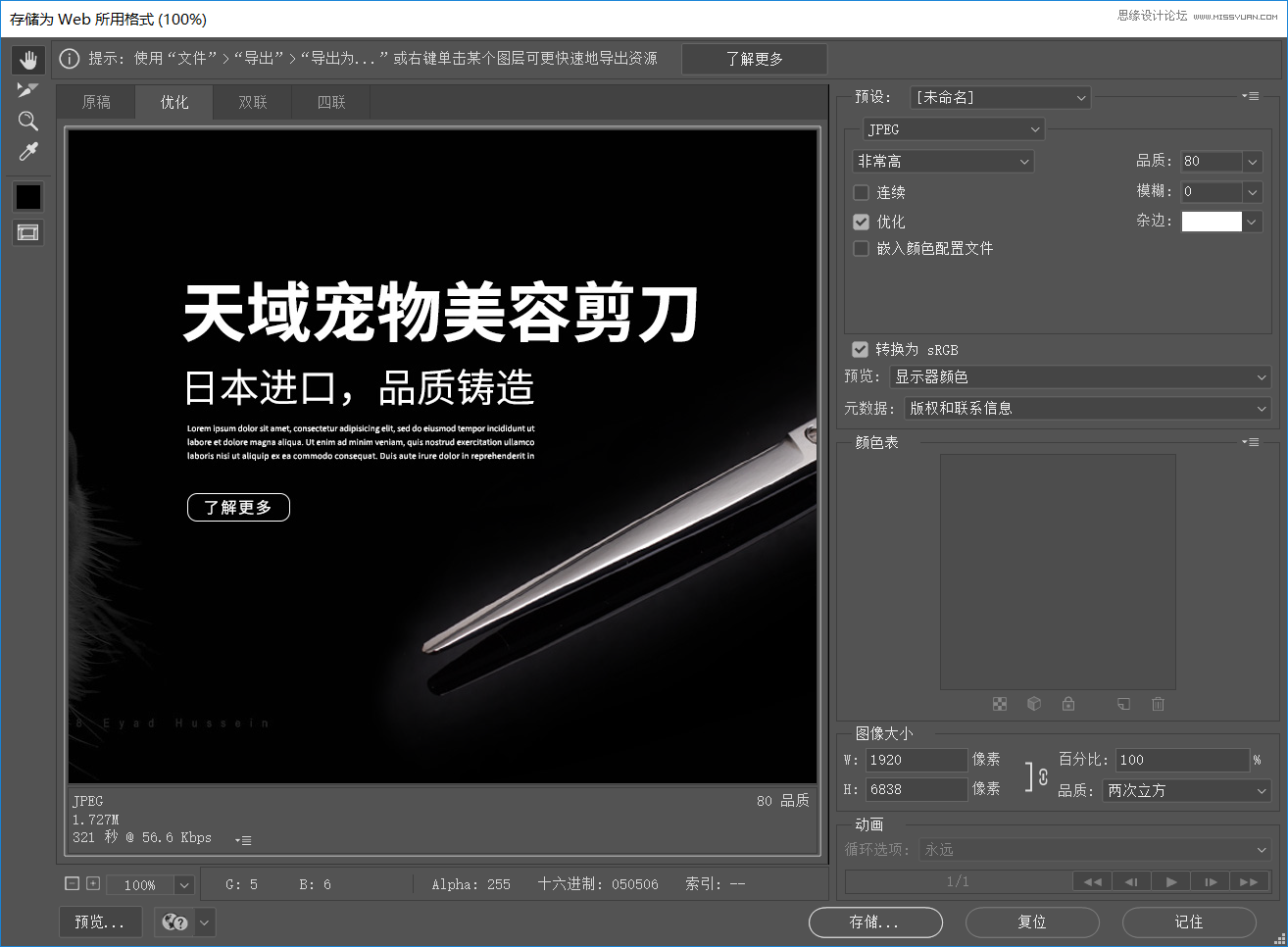
在利用这个命令进行保存的时候会自动扔掉原始数据,但是这里也存在一个问题,利用这种方式保存的图只适合于网络用图,因为分辨率固定,而平面用图需要各种不同分辨率,所以这个方法就有了局限性,如果你是做网页相关图片的,用这个也就可以了,如果是平面用图,接着往下看。
2、 首先对已经做好的图像进行盖印(win快捷键ctrl+shift+alt+e),当然,你如果不介意,把每个图层进行栅格化也行,反正我是没那么闲,我觉得盖印更方便,盖印完成后右键盖印图层选择复制图层
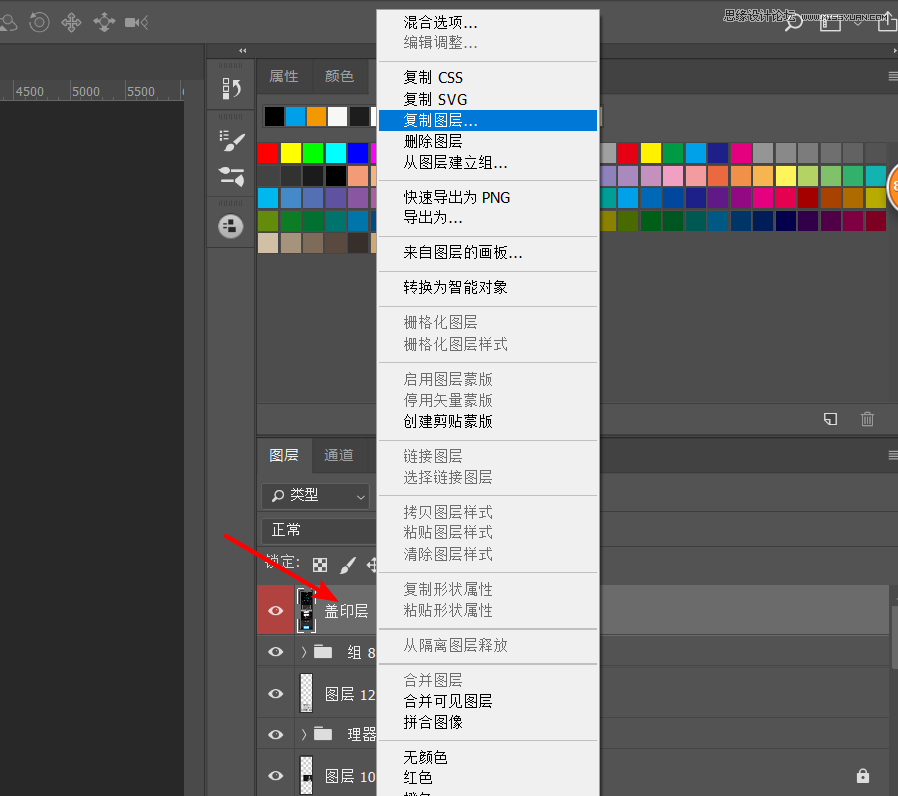
 情非得已
情非得已
推荐文章
-
 Photoshop详解商业磨皮中如何提升照片质感2020-03-19
Photoshop详解商业磨皮中如何提升照片质感2020-03-19
-
 直方图原理:实例解析PS直方图的应用2019-01-17
直方图原理:实例解析PS直方图的应用2019-01-17
-
 工具原理:详解PS渐变映射的使用技巧2019-01-10
工具原理:详解PS渐变映射的使用技巧2019-01-10
-
 Photoshop CC 2019 20.0中文版新功能介绍2018-10-24
Photoshop CC 2019 20.0中文版新功能介绍2018-10-24
-
 Photoshop详解ACR渐变滤镜在后期的妙用2018-09-29
Photoshop详解ACR渐变滤镜在后期的妙用2018-09-29
-
 Photoshop通过调色实例解析直方图使用技巧2018-09-29
Photoshop通过调色实例解析直方图使用技巧2018-09-29
-
 Photoshop详细解析CameraRaw插件使用2018-03-29
Photoshop详细解析CameraRaw插件使用2018-03-29
-
 Photoshop解析新手必须知道的学习笔记2017-06-05
Photoshop解析新手必须知道的学习笔记2017-06-05
-
 Photoshop详细解析曲线工具的使用原理2017-02-08
Photoshop详细解析曲线工具的使用原理2017-02-08
-
 Photoshop详细解析钢笔工具的高级使用技巧2016-12-08
Photoshop详细解析钢笔工具的高级使用技巧2016-12-08
热门文章
-
 Photoshop解决风光摄影中的大光比问题
相关文章4192018-01-26
Photoshop解决风光摄影中的大光比问题
相关文章4192018-01-26
-
 Photoshop详解如何专业的修饰眼部问题
相关文章3412017-02-05
Photoshop详解如何专业的修饰眼部问题
相关文章3412017-02-05
-
 设计师如何解决PS和LR的色差问题
相关文章3482016-03-06
设计师如何解决PS和LR的色差问题
相关文章3482016-03-06
-
 Photoshop将图片存储为WEB所用格式技巧
相关文章9442013-12-31
Photoshop将图片存储为WEB所用格式技巧
相关文章9442013-12-31
-
 Photoshop解决风光摄影中的曝光问题
相关文章8602013-09-03
Photoshop解决风光摄影中的曝光问题
相关文章8602013-09-03
-
 如何去除PS渐变时存在色阶问题
相关文章7942013-05-03
如何去除PS渐变时存在色阶问题
相关文章7942013-05-03
-
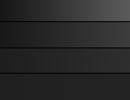 Photoshop中渐变拉出色带的解决方法
相关文章7342013-02-06
Photoshop中渐变拉出色带的解决方法
相关文章7342013-02-06
-
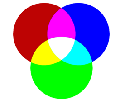 Photoshop简单制作存储选区的RGB颜色模型
相关文章8922012-06-20
Photoshop简单制作存储选区的RGB颜色模型
相关文章8922012-06-20
